Cara membatalkan Spotify: Cara tercepat untuk mengakhiri paket Premium Anda
Berikut adalah cara termudah untuk membatalkan akun Spotify Premium Anda.
Meskipun iPod resmi mati, musik masih hidup dan sehat, dengan beberapa platform streaming yang berbeda untuk dipilih, termasuk Apple Musik, Musik Amazon Tidak Terbatas dan tentu saja, Spotify.
Karena semua pilihan yang kami miliki dalam hal platform musik, Anda mungkin menemukan diri Anda perlahan-lahan berpaling dari Spotify, dan ingin mengurangi waktu yang Anda habiskan di aplikasi.
Untungnya, itu tidak bisa lebih mudah, karena Anda dapat membatalkan langganan Spotify Premium hanya dalam beberapa hal sederhana langkah, artinya Anda masih memiliki akses ke perpustakaan musik Spotify, hanya dengan beberapa iklan lagi yang ditaburkan di.
Jadi, tanpa basa-basi lagi, berikut adalah cara termudah untuk membatalkan langganan Spotify Anda.
Apa yang kami gunakan?
- Kami menggunakan Dell XPS 13 OLED (2021) berjalan terus Windows 11 dengan Spotify membuka
Versi Singkat
- Buka Spotify
- Klik tombol Profil Anda
- Klik Akun
- Klik Paket yang tersedia
- Gulir ke bawah
- Klik Batalkan Premium
- Klik Lanjutkan untuk membatalkan
- Klik Ya, batalkan
-
Melangkah
1Buka Spotify
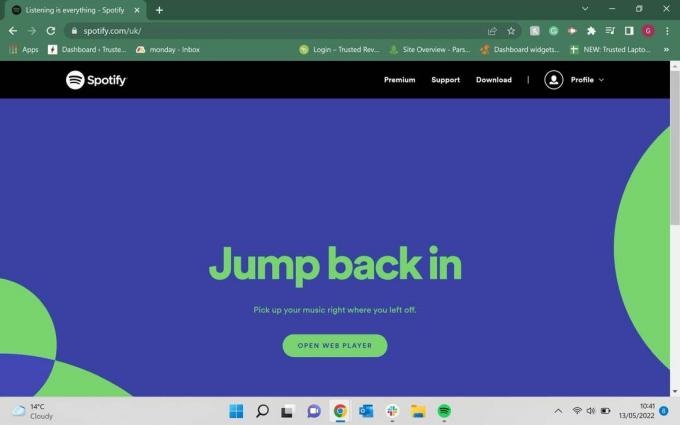
Buka Spotify di browser web dan masuk ke akun yang ingin Anda ubah.
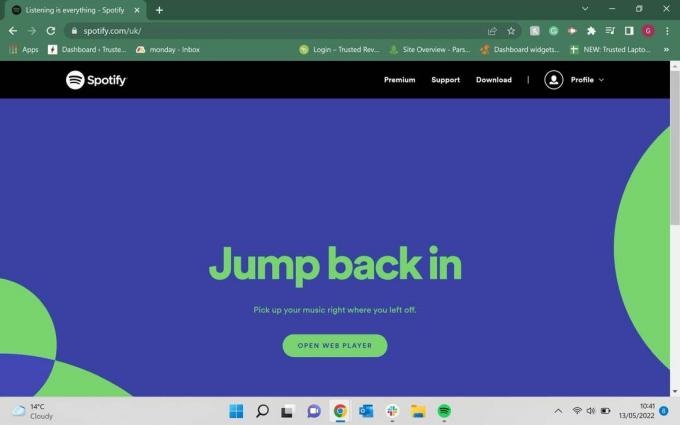
-
Melangkah
2Klik tombol Profil Anda
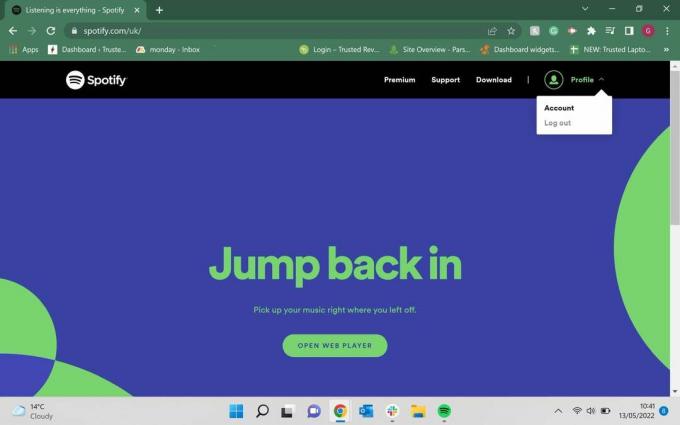
Klik tombol Profile, yang ada di kanan atas layar.
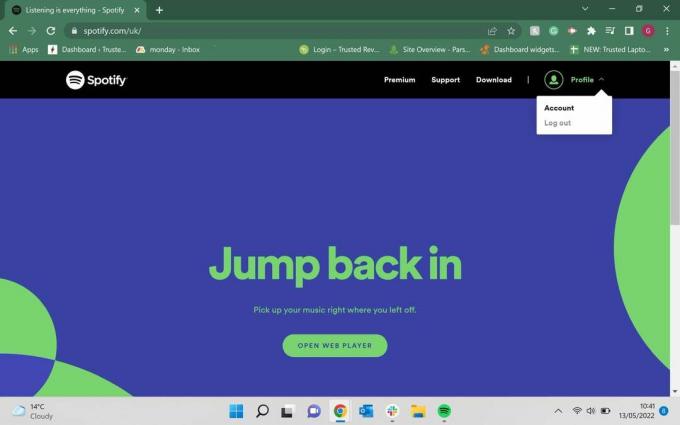
-
Melangkah
3Klik Akun
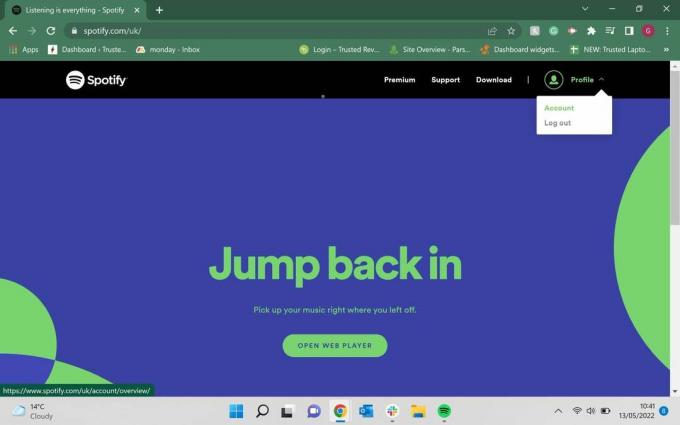
Setelah menu tarik-turun muncul dari tombol Profil, klik opsi yang bertuliskan Akun.
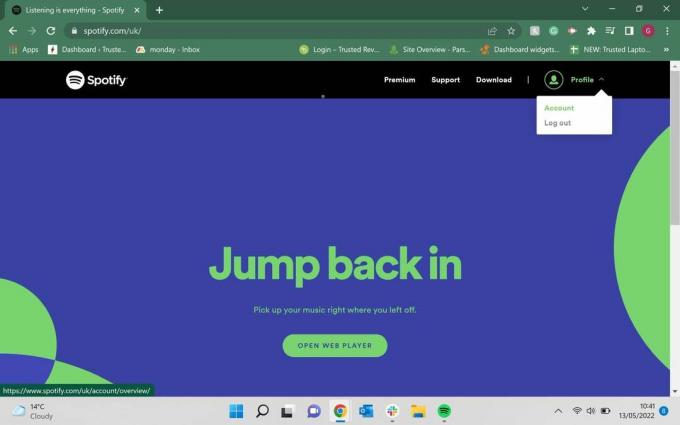
-
Melangkah
4Klik Paket yang tersedia
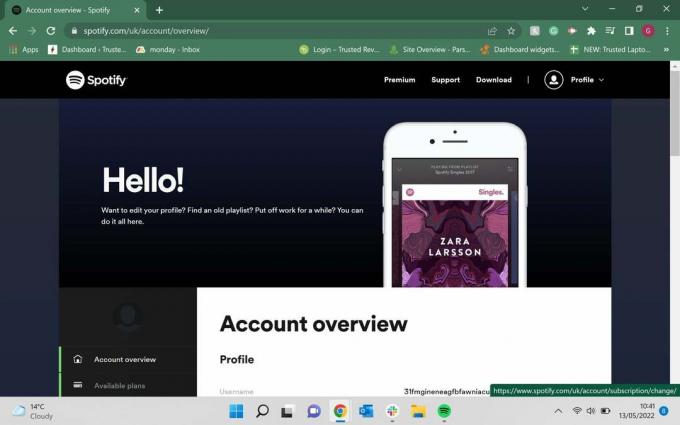
Ketika Anda mengklik Akun, Anda akan dibawa ke halaman baru. Di sisi kiri layar akan ada menu, klik opsi kedua di bawah yang mengatakan Paket yang tersedia.
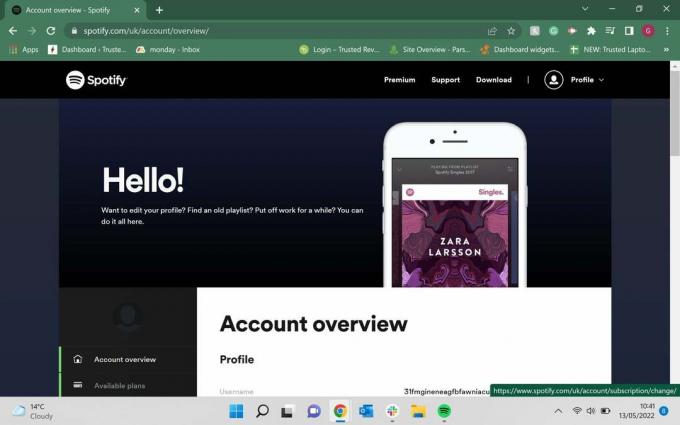
-
Melangkah
5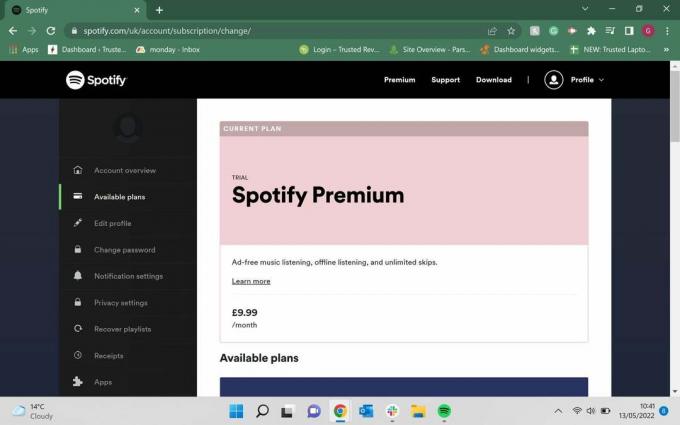
Setelah mengklik Paket yang tersedia, Anda akan dibawa ke halaman baru. Gulir ke bawah ke bagian bawah halaman.
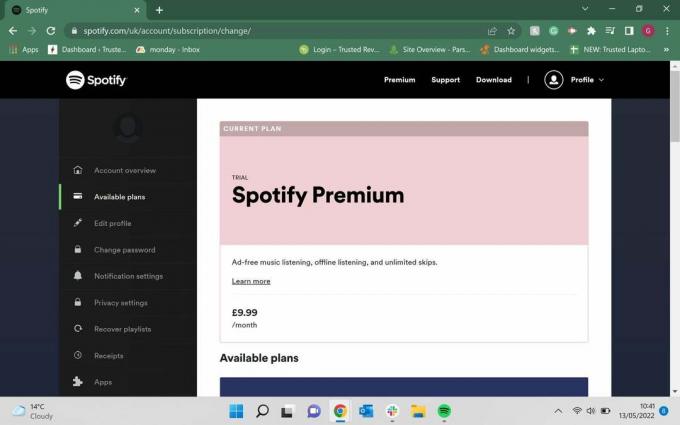
-
Melangkah
6Klik Batalkan Premium
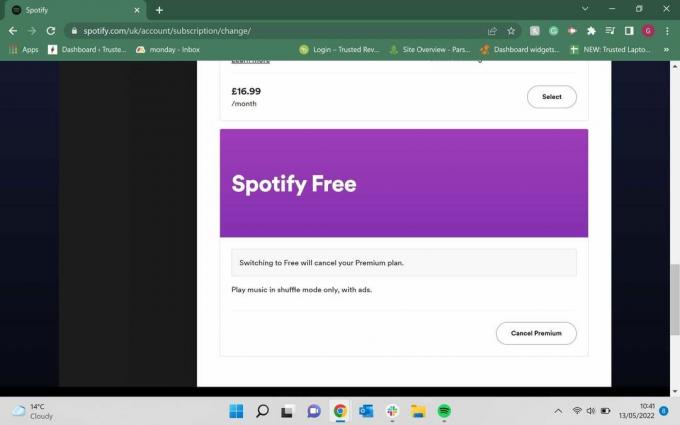
Di bagian bawah halaman ini ada tombol yang disebut Cancel Premium, klik di atasnya.
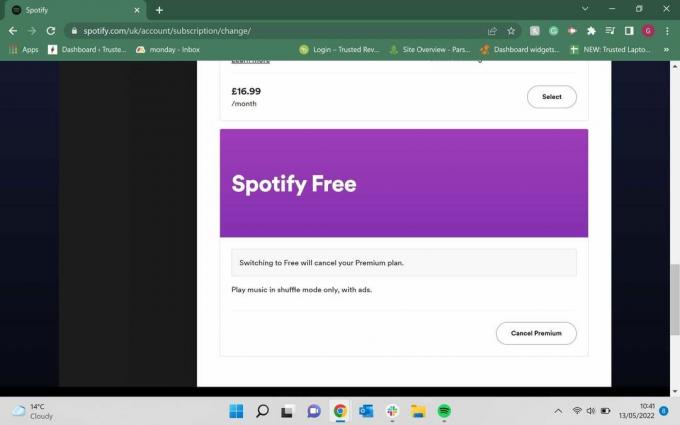
-
Melangkah
7Klik Lanjutkan untuk membatalkan

Anda akan diarahkan ke halaman lain dan diberikan jangka waktu ketika Anda tidak lagi dapat mengakses fitur Premium. Gulir ke bawah ke bagian bawah halaman ini dan klik Lanjutkan untuk membatalkan.

-
Melangkah
8Klik Ya, batalkan
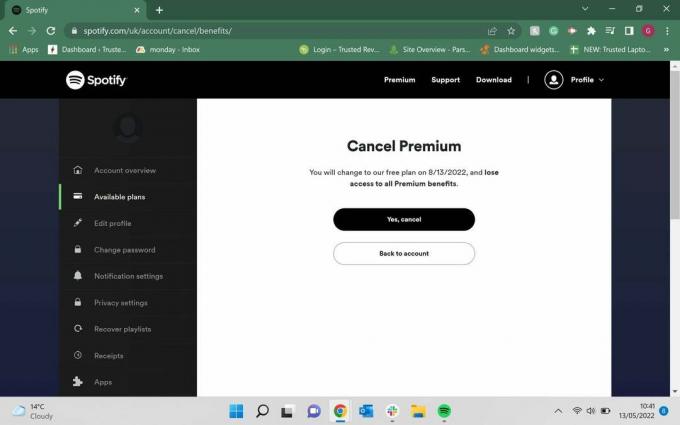
Spotify akan memberi Anda kesempatan lain untuk berubah pikiran, yang dapat Anda lakukan jika Anda memutuskan untuk tetap menggunakan akun Spotify Premium Anda. Setelah Anda puas dengan pilihan Anda, klik tombol yang mengatakan Ya, batalkan.
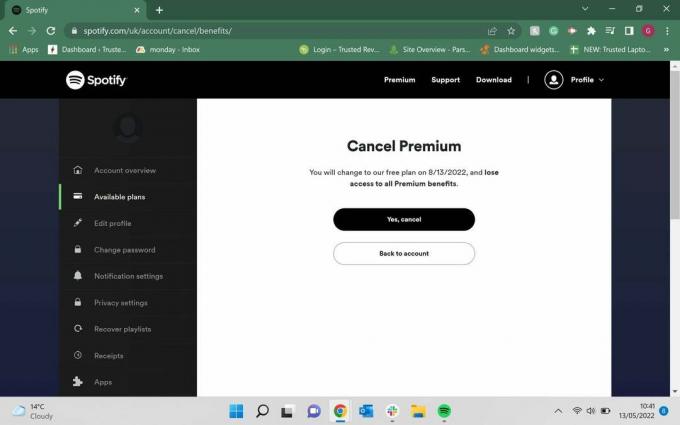
FAQ
Ya, jika Anda membatalkan paket Premium, Anda akan secara otomatis dipindahkan ke paket Gratis (setelah paket Premium Anda habis). Anda masih dapat menggunakan Spotify dan mengakses lagu dengan paket Gratis, tetapi akan ada iklan dan Anda tidak akan dapat melewatkan banyak lagu.
Ya, jika Anda ingin mendaftar kembali untuk akun Premium, Anda bisa. Namun, Anda mungkin tidak membayar harga yang sama untuk layanan tersebut, terutama jika Anda menggunakan promosi saat pertama kali mendaftar.
Anda mungkin ingin…

Cara mengatur ulang Apple AirPods

Cara membersihkan Apple AirPods Pro

Cara mendownload lagu dari Spotify

Cara menemukan Apple AirPods yang hilang

Cara memeriksa baterai di Apple AirPods

Cara membersihkan kasing Apple AirPods
Mengapa mempercayai jurnalisme kami?
Didirikan pada tahun 2004, Trusted Review hadir untuk memberi pembaca kami saran yang menyeluruh, tidak memihak, dan independen tentang apa yang harus dibeli.
Saat ini, kami memiliki jutaan pengguna per bulan dari seluruh dunia, dan menilai lebih dari 1.000 produk per tahun.



